Ik heb een relatie liefde en haat met pdf's. Aan de ene kant bieden PDF's een gemakkelijke en veilige manier om documenten met anderen te delen en aan de andere kant maakt het PDF-bestandsformaat het erg moeilijk om de bestanden te manipuleren. Het probleem wordt nog versterkt door het feit dat de meeste van de gratis of goedkope PDF-editors die we online vinden niet goed werken en degenen die daadwerkelijk werken, veel kosten. Daarom was ik opgetogen toen ik voor het eerst Hipdf ontdekte. Met deze service kunt u niet alleen uw PDF's gemakkelijk bewerken, converteren, samenvoegen, splitsen en beveiligen met een wachtwoord, het is ook volledig gratis. De dienst gebruikt zelfs geen advertenties waardoor dit een onmisbare tool is voor iedereen die met PDF's werkt. In dit artikel ga ik u door de service heen helpen en laten zien of het uw tijd waard is of niet:
Wat is Hipdf?
Zoals ik in de inleiding al zei, is Hipdf een tool voor alle doeleinden die kan worden gebruikt om uw PDF's te bewerken, converteren, samenvoegen, splitsen en met een wachtwoord te beveiligen . Het beste deel over het gebruik van deze service is dat deze volledig gratis te gebruiken is en niet eens door advertenties wordt ondersteund. Een van de dingen die ik ook leuk vind aan deze app, is dat het een webapp is, wat betekent dat deze niet alleen op alle desktopbesturingssystemen zal werken, maar ook voor jou beschikbaar zal zijn als je wat snelle PDF-bewerkingen van je wilt uitvoeren smartphone of tablet.

Hipdf: Hoe werkt het?
Met Hipdf kun je je bestanden uploaden op hun website en vervolgens passen ze je manipulaties toe en kun je het bewerkte bestand downloaden. Een van de beste dingen over het gebruik van Hipdf over een andere dergelijke service is het feit dat al uw geüploade bestanden worden verwijderd van de server van het bedrijf binnen een uur nadat u ze hebt geüpload . Dat betekent dat u zich geen zorgen hoeft te maken dat iemand uw gegevens steelt, wat een groot probleem is bij andere online diensten.
Hipdf: Wat zijn de tools die het biedt?
Hipdf wordt geleverd met een overvloed aan hulpmiddelen waarmee u allerlei soorten bewerkingen op uw PDF-bestanden kunt uitvoeren. Hier zijn de meeste opmerkelijke tools van Hipdf:
PDF converteren
- PDF naar Word
- PDF naar PPT
- PDF naar Excel
- PDF naar afbeeldingen (JPG, PNG, BMP, TIFF en GIF)
- PDF naar ePub
Converteer naar PDF
- Word naar PDF
- PPT naar PDF
- Excel naar PDF
- Txt naar PDF
- Afbeeldingen naar PDF (JPG, PNG, BMP, TIFF en GIF)
Andere PDF-hulpmiddelen
- Samenvoegen PDF
- PDF splitsen
- Comprimeer PDF
- Wachtwoordbeveiliging PDF
- Ontgrendel PDF
Hoe Hipdf te gebruiken
Zoals ik hierboven al zei, is Hipdf een eenvoudig te gebruiken hulpmiddel. Het enige dat u hoeft te doen, is uw PDF-bestanden uploaden, uw manipulaties uitvoeren en vervolgens de bewerkte bestanden downloaden. In deze sectie laat ik je zien hoe je die acties kunt uitvoeren:
PDF's converteren naar andere bestandsindelingen
Als u PDF's naar andere bestandsindelingen wilt converteren, opent u gewoon de Hipdf-website en klikt u op de bestandsindeling waarnaar u wilt converteren . Laten we voor het doel van deze tutorial ons PDF-bestand omzetten in een word-document. Klik hiervoor op de tegel "PDF naar Word".

Op de volgende pagina kunt u klikken op de knop Bestanden kiezen om een bestandsnavigatievenster te openen of gewoon bestanden slepen en neerzetten zoals ik deed .

Hipdf neemt even de tijd om de bestanden te uploaden en te converteren en geeft je de mogelijkheid om ze te downloaden. Met dezelfde methode kunt u PDF's converteren naar PPT, Excel, afbeeldingen of omgekeerd .

PDF's samenvoegen
Als u meerdere PDF-bestanden in één wilt samenvoegen, klikt u eerst op het menu PDF samenvoegen en sleept en plaatst u de PDF-bestanden die u wilt samenvoegen.

Nadat u uw bestanden hebt neergezet en ze zijn klaar met uploaden, ziet u een knop Samenvoegen of de website. Klik erop om de bestanden samen te voegen en download vervolgens het samengevoegde bestand door op de downloadknop op de volgende pagina te klikken .

PDF's splitsen
Inmiddels moet je begrepen hebben wat je moet doen . Klik op het menu PDF splitsen en versleep het bestand dat u wilt splitsen . Selecteer vervolgens hoe u uw PDF-bestanden wilt splitsen en klik op de knop Splitsen. Het duurt slechts enkele seconden om de bewerking uit te voeren, waarna u de gesplitste bestanden kunt downloaden met de knop Downloaden.

Comprimeer PDF's
Als u PDF-bestanden wilt comprimeren, klikt u eerst op het menu PDF comprimeren en sleept en plaatst u de PDF-bestanden die u wilt comprimeren . Hier krijg je drie compressie-opties om uit te kiezen. Kies degene die het beste bij u past en klik vervolgens op de knop Comprimeren om de bestanden te comprimeren.

Prijs en beschikbaarheid
Hipdf is een gratis online tool die toegankelijk is via zijn website. Alle bewerkingen die u uitvoert, zijn gratis en er zijn geen paywall-beperkingen . Er zijn ook geen advertenties op de website.
Voors:
- Snel en gemakkelijk te gebruiken
- Een overvloed aan hulpmiddelen beschikbaar
- Vrij van kosten en geen advertenties
- Werkt overal
nadelen:
- mobiele site werkt, maar niet erg responsief
Bewerk je PDF's zoals A Pro met Hipdf
Hipdf is een geweldig hulpmiddel om gemakkelijk uw PDF-bestanden te bewerken en om te zetten. De service is gratis te gebruiken en slaat geen van uw gegevens op. Het is een van de beste PDF-bewerkingstools die ik al een tijdje heb gezien en ik kan het ten zeerste aanbevelen.
Bezoek Hipdf
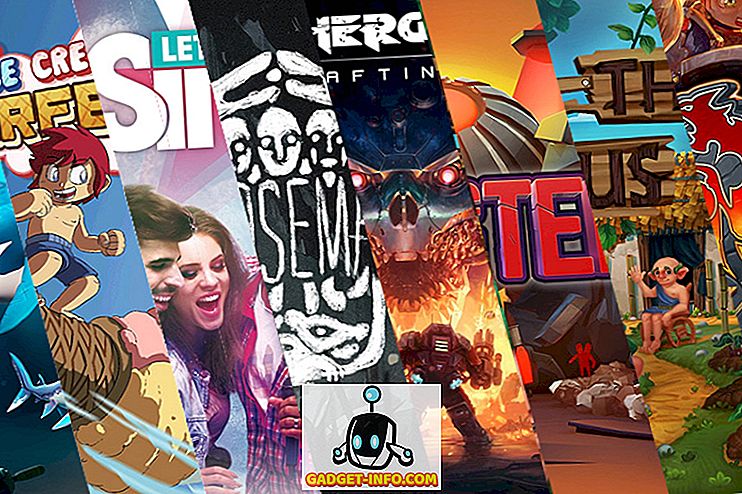

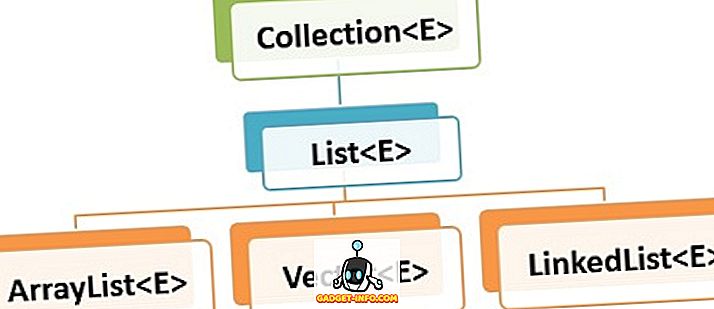




![beste galerij - Interactive Online Crossword On Tech-Biz Trivia [2]](https://gadget-info.com/img/best-gallery/586/interactive-online-crossword-tech-biz-trivia.jpg)

